infotainment OPEL CORSA 2017 Infotainment-süsteemi juhend (in Estonian)
[x] Cancel search | Manufacturer: OPEL, Model Year: 2017, Model line: CORSA, Model: OPEL CORSA 2017Pages: 95, PDF Size: 1.94 MB
Page 25 of 95
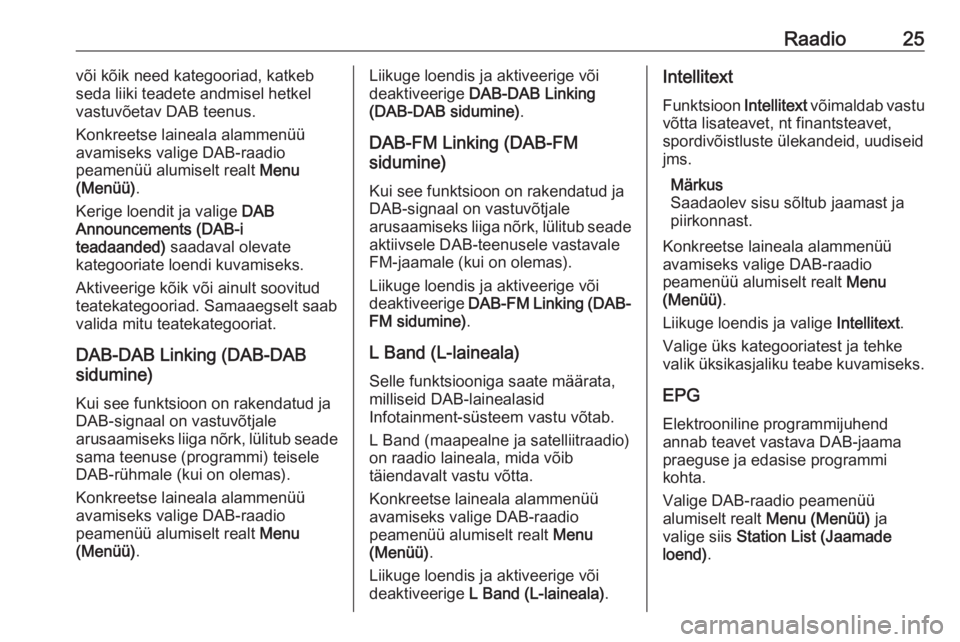
Raadio25või kõik need kategooriad, katkeb
seda liiki teadete andmisel hetkel vastuvõetav DAB teenus.
Konkreetse laineala alammenüü
avamiseks valige DAB-raadio
peamenüü alumiselt realt Menu
(Menüü) .
Kerige loendit ja valige DAB
Announcements (DAB-i
teadaanded) saadaval olevate
kategooriate loendi kuvamiseks.
Aktiveerige kõik või ainult soovitud teatekategooriad. Samaaegselt saab
valida mitu teatekategooriat.
DAB-DAB Linking (DAB-DAB
sidumine)
Kui see funktsioon on rakendatud ja
DAB-signaal on vastuvõtjale
arusaamiseks liiga nõrk, lülitub seade
sama teenuse (programmi) teisele
DAB-rühmale (kui on olemas).
Konkreetse laineala alammenüü
avamiseks valige DAB-raadio
peamenüü alumiselt realt Menu
(Menüü) .Liikuge loendis ja aktiveerige või
deaktiveerige DAB-DAB Linking
(DAB-DAB sidumine) .
DAB-FM Linking (DAB-FM
sidumine)
Kui see funktsioon on rakendatud ja
DAB-signaal on vastuvõtjale
arusaamiseks liiga nõrk, lülitub seade
aktiivsele DAB-teenusele vastavale
FM-jaamale (kui on olemas).
Liikuge loendis ja aktiveerige või
deaktiveerige DAB-FM Linking (DAB-
FM sidumine) .
L Band (L-laineala)
Selle funktsiooniga saate määrata,
milliseid DAB-lainealasid
Infotainment-süsteem vastu võtab.
L Band (maapealne ja satelliitraadio) on raadio laineala, mida võib
täiendavalt vastu võtta.
Konkreetse laineala alammenüü
avamiseks valige DAB-raadio
peamenüü alumiselt realt Menu
(Menüü) .
Liikuge loendis ja aktiveerige või
deaktiveerige L Band (L-laineala) .Intellitext
Funktsioon Intellitext võimaldab vastu
võtta lisateavet, nt finantsteavet,
spordivõistluste ülekandeid, uudiseid
jms.
Märkus
Saadaolev sisu sõltub jaamast ja
piirkonnast.
Konkreetse laineala alammenüü
avamiseks valige DAB-raadio
peamenüü alumiselt realt Menu
(Menüü) .
Liikuge loendis ja valige Intellitext.
Valige üks kategooriatest ja tehke
valik üksikasjaliku teabe kuvamiseks.
EPG
Elektrooniline programmijuhend
annab teavet vastava DAB-jaama
praeguse ja edasise programmi
kohta.
Valige DAB-raadio peamenüü
alumiselt realt Menu (Menüü) ja
valige siis Station List (Jaamade
loend) .
Page 27 of 95
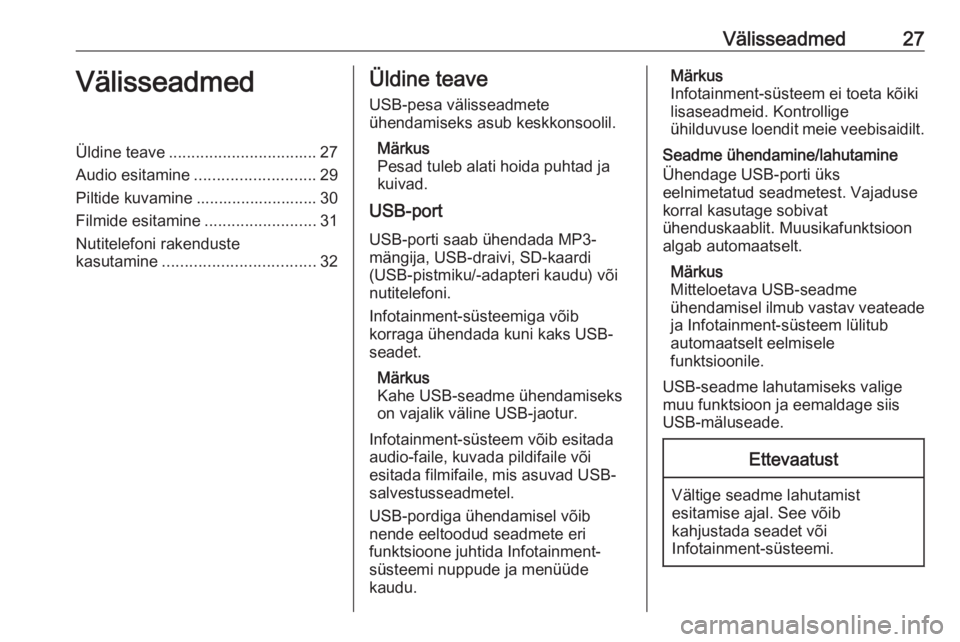
Välisseadmed27VälisseadmedÜldine teave................................. 27
Audio esitamine ........................... 29
Piltide kuvamine ........................... 30
Filmide esitamine .........................31
Nutitelefoni rakenduste
kasutamine .................................. 32Üldine teave
USB-pesa välisseadmete
ühendamiseks asub keskkonsoolil.
Märkus
Pesad tuleb alati hoida puhtad ja
kuivad.
USB-port
USB-porti saab ühendada MP3-
mängija, USB-draivi, SD-kaardi
(USB-pistmiku/-adapteri kaudu) või
nutitelefoni.
Infotainment-süsteemiga võib
korraga ühendada kuni kaks USB-
seadet.
Märkus
Kahe USB-seadme ühendamiseks
on vajalik väline USB-jaotur.
Infotainment-süsteem võib esitada audio-faile, kuvada pildifaile või
esitada filmifaile, mis asuvad USB-
salvestusseadmetel.
USB-pordiga ühendamisel võib
nende eeltoodud seadmete eri
funktsioone juhtida Infotainment-
süsteemi nuppude ja menüüde
kaudu.Märkus
Infotainment-süsteem ei toeta kõiki
lisaseadmeid. Kontrollige
ühilduvuse loendit meie veebisaidilt.
Seadme ühendamine/lahutamine
Ühendage USB-porti üks
eelnimetatud seadmetest. Vajaduse
korral kasutage sobivat
ühenduskaablit. Muusikafunktsioon
algab automaatselt.
Märkus
Mitteloetava USB-seadme
ühendamisel ilmub vastav veateade ja Infotainment-süsteem lülitub
automaatselt eelmisele
funktsioonile.
USB-seadme lahutamiseks valige
muu funktsioon ja eemaldage siis
USB-mäluseade.Ettevaatust
Vältige seadme lahutamist
esitamise ajal. See võib
kahjustada seadet või
Infotainment-süsteemi.
Page 28 of 95
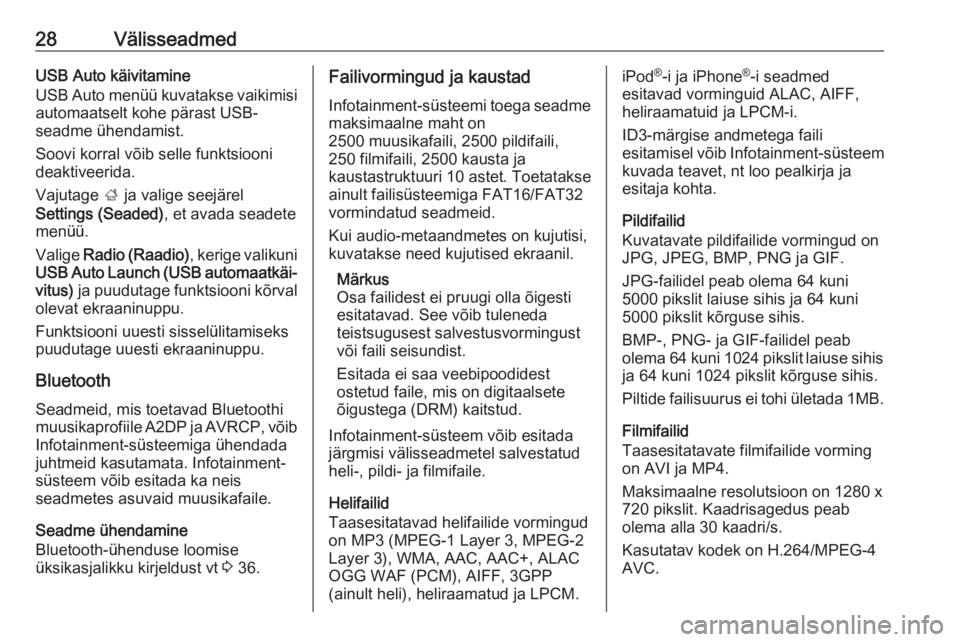
28VälisseadmedUSB Auto käivitamine
USB Auto menüü kuvatakse vaikimisi automaatselt kohe pärast USB-
seadme ühendamist.
Soovi korral võib selle funktsiooni
deaktiveerida.
Vajutage ; ja valige seejärel
Settings (Seaded) , et avada seadete
menüü.
Valige Radio (Raadio) , kerige valikuni
USB Auto Launch (USB automaatkäi‐ vitus) ja puudutage funktsiooni kõrval
olevat ekraaninuppu.
Funktsiooni uuesti sisselülitamiseks
puudutage uuesti ekraaninuppu.
Bluetooth
Seadmeid, mis toetavad Bluetoothi
muusikaprofiile A2DP ja AVRCP, võib
Infotainment-süsteemiga ühendada
juhtmeid kasutamata. Infotainment-
süsteem võib esitada ka neis
seadmetes asuvaid muusikafaile.
Seadme ühendamine
Bluetooth-ühenduse loomise
üksikasjalikku kirjeldust vt 3 36.Failivormingud ja kaustad
Infotainment-süsteemi toega seadme maksimaalne maht on
2500 muusikafaili, 2500 pildifaili,
250 filmifaili, 2500 kausta ja
kaustastruktuuri 10 astet. Toetatakse
ainult failisüsteemiga FAT16/FAT32
vormindatud seadmeid.
Kui audio-metaandmetes on kujutisi,
kuvatakse need kujutised ekraanil.
Märkus
Osa failidest ei pruugi olla õigesti
esitatavad. See võib tuleneda
teistsugusest salvestusvormingust või faili seisundist.
Esitada ei saa veebipoodidest
ostetud faile, mis on digitaalsete
õigustega (DRM) kaitstud.
Infotainment-süsteem võib esitada järgmisi välisseadmetel salvestatud
heli-, pildi- ja filmifaile.
Helifailid
Taasesitatavad helifailide vormingud on MP3 (MPEG-1 Layer 3, MPEG-2
Layer 3), WMA, AAC, AAC+, ALAC OGG WAF (PCM), AIFF, 3GPP
(ainult heli), heliraamatud ja LPCM.iPod ®
-i ja iPhone ®
-i seadmed
esitavad vorminguid ALAC, AIFF, heliraamatuid ja LPCM-i.
ID3-märgise andmetega faili
esitamisel võib Infotainment-süsteem kuvada teavet, nt loo pealkirja ja
esitaja kohta.
Pildifailid
Kuvatavate pildifailide vormingud on
JPG, JPEG, BMP, PNG ja GIF.
JPG-failidel peab olema 64 kuni
5000 pikslit laiuse sihis ja 64 kuni
5000 pikslit kõrguse sihis.
BMP-, PNG- ja GIF-failidel peab
olema 64 kuni 1024 pikslit laiuse sihis ja 64 kuni 1024 pikslit kõrguse sihis.
Piltide failisuurus ei tohi ületada 1MB.
Filmifailid
Taasesitatavate filmifailide vorming
on AVI ja MP4.
Maksimaalne resolutsioon on 1280 x
720 pikslit. Kaadrisagedus peab
olema alla 30 kaadri/s.
Kasutatav kodek on H.264/MPEG-4
AVC.
Page 29 of 95
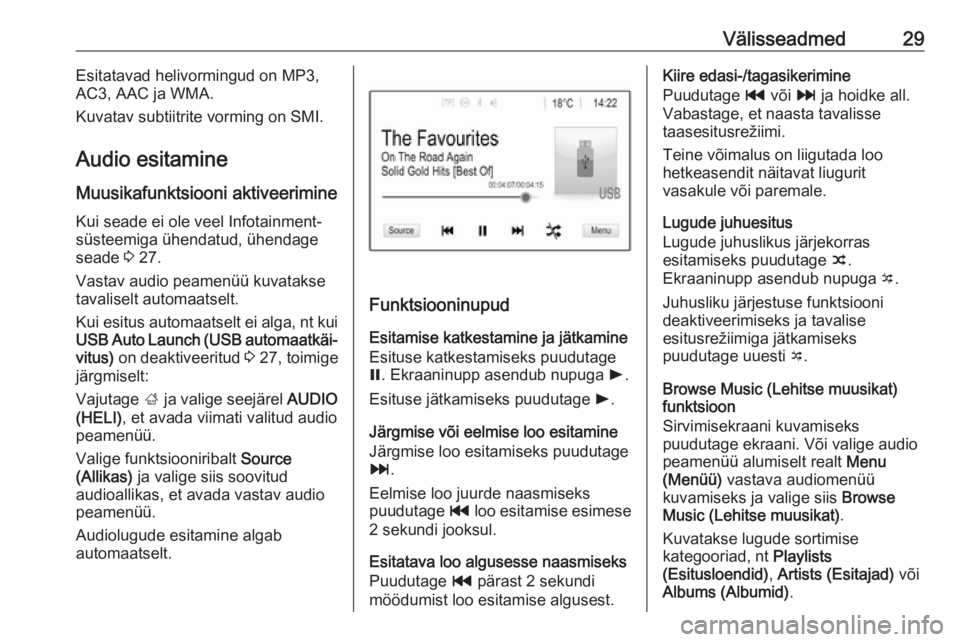
Välisseadmed29Esitatavad helivormingud on MP3,
AC3, AAC ja WMA.
Kuvatav subtiitrite vorming on SMI.
Audio esitamine
Muusikafunktsiooni aktiveerimine Kui seade ei ole veel Infotainment-
süsteemiga ühendatud, ühendage
seade 3 27.
Vastav audio peamenüü kuvatakse
tavaliselt automaatselt.
Kui esitus automaatselt ei alga, nt kui USB Auto Launch (USB automaatkäi‐
vitus) on deaktiveeritud 3 27, toimige
järgmiselt:
Vajutage ; ja valige seejärel AUDIO
(HELI) , et avada viimati valitud audio
peamenüü.
Valige funktsiooniribalt Source
(Allikas) ja valige siis soovitud
audioallikas, et avada vastav audio peamenüü.
Audiolugude esitamine algab
automaatselt.
Funktsiooninupud
Esitamise katkestamine ja jätkamine Esituse katkestamiseks puudutage
= . Ekraaninupp asendub nupuga l.
Esituse jätkamiseks puudutage l.
Järgmise või eelmise loo esitamine
Järgmise loo esitamiseks puudutage v .
Eelmise loo juurde naasmiseks
puudutage t loo esitamise esimese
2 sekundi jooksul.
Esitatava loo algusesse naasmiseks
Puudutage t pärast 2 sekundi
möödumist loo esitamise algusest.
Kiire edasi-/tagasikerimine
Puudutage t või v ja hoidke all.
Vabastage, et naasta tavalisse
taasesitusrežiimi.
Teine võimalus on liigutada loo
hetkeasendit näitavat liugurit
vasakule või paremale.
Lugude juhuesitus
Lugude juhuslikus järjekorras
esitamiseks puudutage n.
Ekraaninupp asendub nupuga o.
Juhusliku järjestuse funktsiooni
deaktiveerimiseks ja tavalise
esitusrežiimiga jätkamiseks
puudutage uuesti o.
Browse Music (Lehitse muusikat)
funktsioon
Sirvimisekraani kuvamiseks
puudutage ekraani. Või valige audio
peamenüü alumiselt realt Menu
(Menüü) vastava audiomenüü
kuvamiseks ja valige siis Browse
Music (Lehitse muusikat) .
Kuvatakse lugude sortimise
kategooriad, nt Playlists
(Esitusloendid) , Artists (Esitajad) või
Albums (Albumid) .
Page 30 of 95
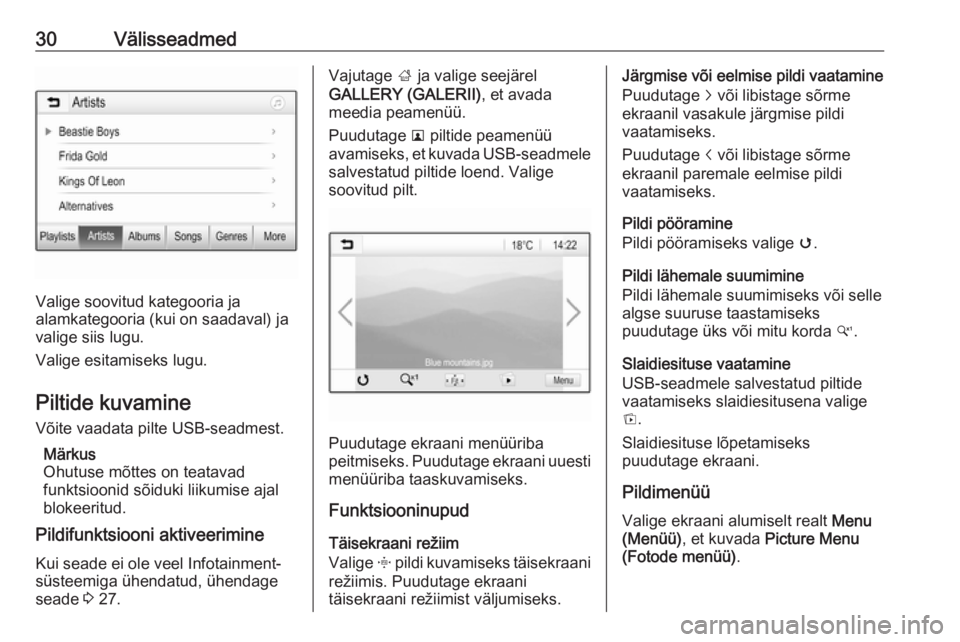
30Välisseadmed
Valige soovitud kategooria ja
alamkategooria (kui on saadaval) ja
valige siis lugu.
Valige esitamiseks lugu.
Piltide kuvamine Võite vaadata pilte USB-seadmest.
Märkus
Ohutuse mõttes on teatavad
funktsioonid sõiduki liikumise ajal
blokeeritud.
Pildifunktsiooni aktiveerimine
Kui seade ei ole veel Infotainment-
süsteemiga ühendatud, ühendage
seade 3 27.
Vajutage ; ja valige seejärel
GALLERY (GALERII) , et avada
meedia peamenüü.
Puudutage l piltide peamenüü
avamiseks, et kuvada USB-seadmele
salvestatud piltide loend. Valige
soovitud pilt.
Puudutage ekraani menüüriba
peitmiseks. Puudutage ekraani uuesti
menüüriba taaskuvamiseks.
Funktsiooninupud
Täisekraani režiim
Valige x pildi kuvamiseks täisekraani
režiimis. Puudutage ekraani
täisekraani režiimist väljumiseks.
Järgmise või eelmise pildi vaatamine
Puudutage j või libistage sõrme
ekraanil vasakule järgmise pildi
vaatamiseks.
Puudutage i või libistage sõrme
ekraanil paremale eelmise pildi
vaatamiseks.
Pildi pööramine
Pildi pööramiseks valige v.
Pildi lähemale suumimine
Pildi lähemale suumimiseks või selle
algse suuruse taastamiseks
puudutage üks või mitu korda w.
Slaidiesituse vaatamine
USB-seadmele salvestatud piltide
vaatamiseks slaidiesitusena valige
t .
Slaidiesituse lõpetamiseks
puudutage ekraani.
Pildimenüü
Valige ekraani alumiselt realt Menu
(Menüü) , et kuvada Picture Menu
(Fotode menüü) .
Page 31 of 95
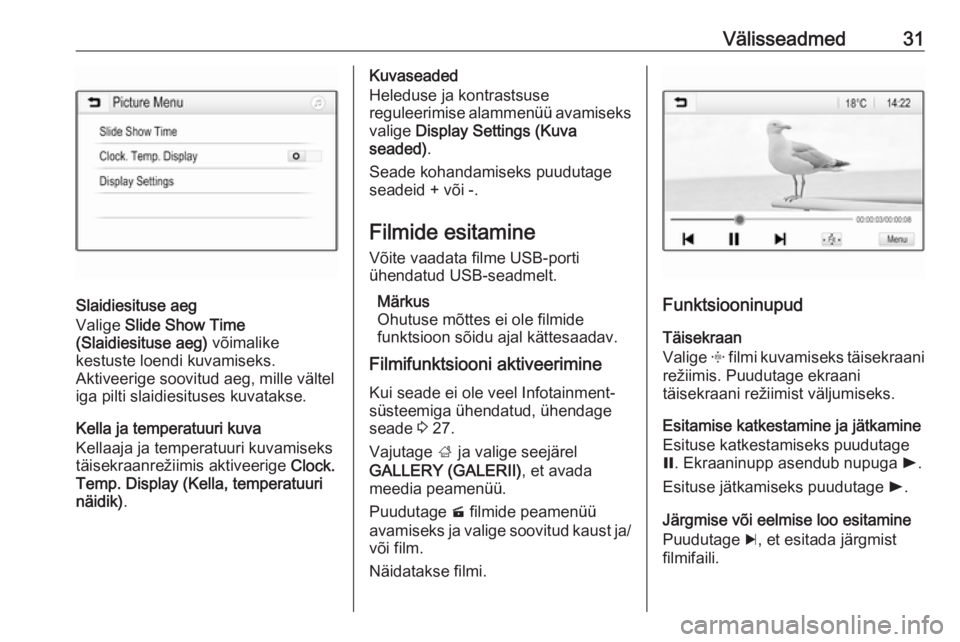
Välisseadmed31
Slaidiesituse aeg
Valige Slide Show Time
(Slaidiesituse aeg) võimalike
kestuste loendi kuvamiseks.
Aktiveerige soovitud aeg, mille vältel
iga pilti slaidiesituses kuvatakse.
Kella ja temperatuuri kuva
Kellaaja ja temperatuuri kuvamiseks
täisekraanrežiimis aktiveerige Clock.
Temp. Display (Kella, temperatuuri
näidik) .
Kuvaseaded
Heleduse ja kontrastsuse
reguleerimise alammenüü avamiseks valige Display Settings (Kuva
seaded) .
Seade kohandamiseks puudutage seadeid + või -.
Filmide esitamine
Võite vaadata filme USB-porti
ühendatud USB-seadmelt.
Märkus
Ohutuse mõttes ei ole filmide
funktsioon sõidu ajal kättesaadav.
Filmifunktsiooni aktiveerimine
Kui seade ei ole veel Infotainment-
süsteemiga ühendatud, ühendage
seade 3 27.
Vajutage ; ja valige seejärel
GALLERY (GALERII) , et avada
meedia peamenüü.
Puudutage m filmide peamenüü
avamiseks ja valige soovitud kaust ja/ või film.
Näidatakse filmi.
Funktsiooninupud
Täisekraan
Valige x filmi kuvamiseks täisekraani
režiimis. Puudutage ekraani täisekraani režiimist väljumiseks.
Esitamise katkestamine ja jätkamine Esituse katkestamiseks puudutage
= . Ekraaninupp asendub nupuga l.
Esituse jätkamiseks puudutage l.
Järgmise või eelmise loo esitamine
Puudutage c, et esitada järgmist
filmifaili.
Page 32 of 95
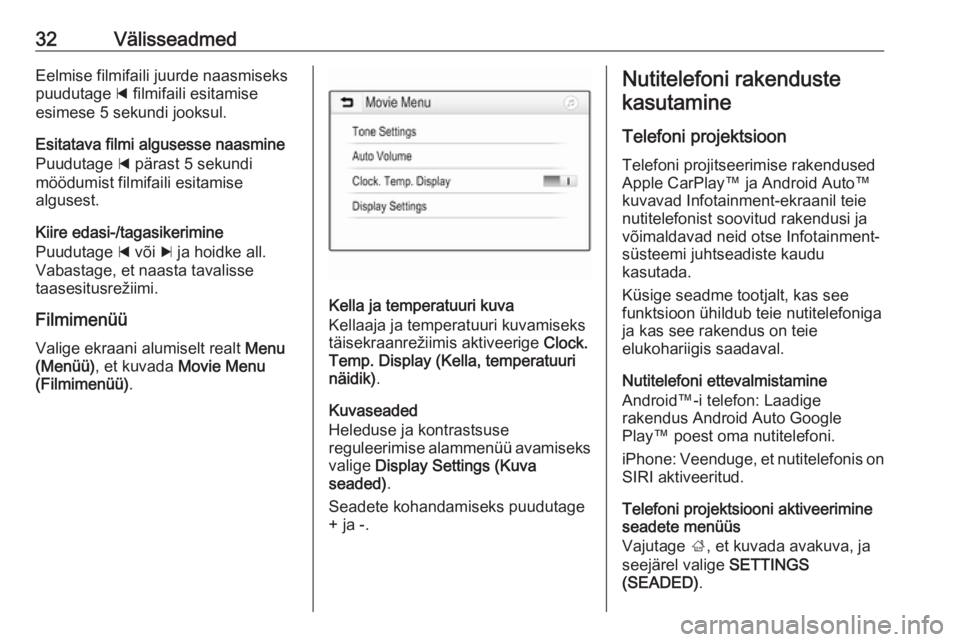
32VälisseadmedEelmise filmifaili juurde naasmiseks
puudutage d filmifaili esitamise
esimese 5 sekundi jooksul.
Esitatava filmi algusesse naasmine
Puudutage d pärast 5 sekundi
möödumist filmifaili esitamise
algusest.
Kiire edasi-/tagasikerimine
Puudutage d või c ja hoidke all.
Vabastage, et naasta tavalisse
taasesitusrežiimi.
FilmimenüüValige ekraani alumiselt realt Menu
(Menüü) , et kuvada Movie Menu
(Filmimenüü) .
Kella ja temperatuuri kuva
Kellaaja ja temperatuuri kuvamiseks
täisekraanrežiimis aktiveerige Clock.
Temp. Display (Kella, temperatuuri näidik) .
Kuvaseaded
Heleduse ja kontrastsuse
reguleerimise alammenüü avamiseks valige Display Settings (Kuva
seaded) .
Seadete kohandamiseks puudutage
+ ja -.
Nutitelefoni rakenduste
kasutamine
Telefoni projektsioonTelefoni projitseerimise rakendused
Apple CarPlay™ ja Android Auto™ kuvavad Infotainment-ekraanil teie
nutitelefonist soovitud rakendusi ja
võimaldavad neid otse Infotainment-
süsteemi juhtseadiste kaudu
kasutada.
Küsige seadme tootjalt, kas see
funktsioon ühildub teie nutitelefoniga
ja kas see rakendus on teie
elukohariigis saadaval.
Nutitelefoni ettevalmistamine
Android™-i telefon: Laadige
rakendus Android Auto Google
Play™ poest oma nutitelefoni.
iPhone: Veenduge, et nutitelefonis on
SIRI aktiveeritud.
Telefoni projektsiooni aktiveerimine
seadete menüüs
Vajutage ;, et kuvada avakuva, ja
seejärel valige SETTINGS
(SEADED) .
Page 33 of 95
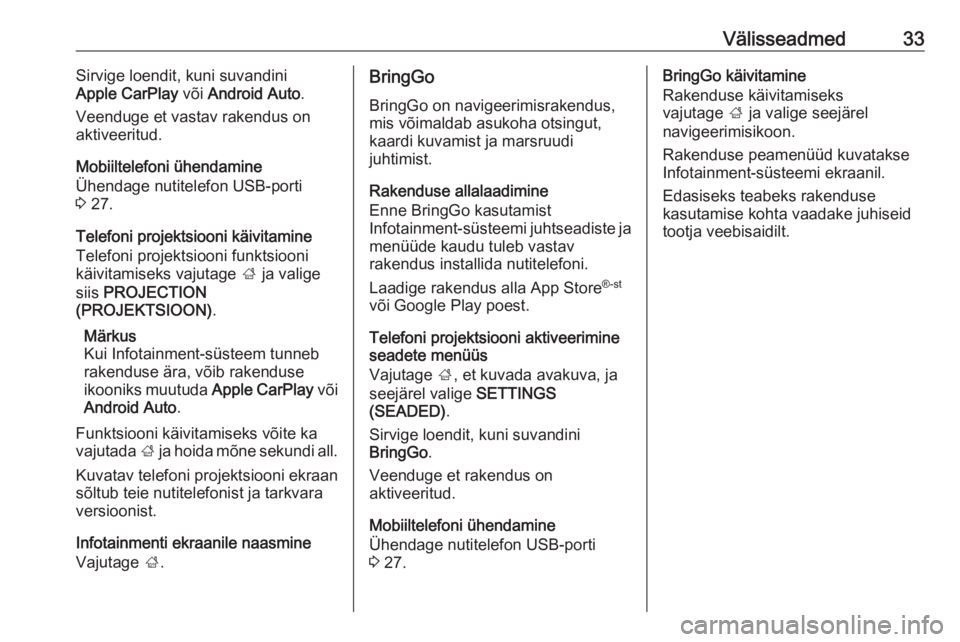
Välisseadmed33Sirvige loendit, kuni suvandini
Apple CarPlay või Android Auto .
Veenduge et vastav rakendus on
aktiveeritud.
Mobiiltelefoni ühendamine
Ühendage nutitelefon USB-porti
3 27.
Telefoni projektsiooni käivitamine
Telefoni projektsiooni funktsiooni
käivitamiseks vajutage ; ja valige
siis PROJECTION
(PROJEKTSIOON) .
Märkus
Kui Infotainment-süsteem tunneb
rakenduse ära, võib rakenduse
ikooniks muutuda Apple CarPlay või
Android Auto .
Funktsiooni käivitamiseks võite ka
vajutada ; ja hoida mõne sekundi all.
Kuvatav telefoni projektsiooni ekraan
sõltub teie nutitelefonist ja tarkvara
versioonist.
Infotainmenti ekraanile naasmine
Vajutage ;.BringGo
BringGo on navigeerimisrakendus,
mis võimaldab asukoha otsingut,
kaardi kuvamist ja marsruudi
juhtimist.
Rakenduse allalaadimine
Enne BringGo kasutamist
Infotainment-süsteemi juhtseadiste ja menüüde kaudu tuleb vastav
rakendus installida nutitelefoni.
Laadige rakendus alla App Store ®-st
või Google Play poest.
Telefoni projektsiooni aktiveerimine
seadete menüüs
Vajutage ;, et kuvada avakuva, ja
seejärel valige SETTINGS
(SEADED) .
Sirvige loendit, kuni suvandini
BringGo .
Veenduge et rakendus on
aktiveeritud.
Mobiiltelefoni ühendamine
Ühendage nutitelefon USB-porti
3 27.BringGo käivitamine
Rakenduse käivitamiseks
vajutage ; ja valige seejärel
navigeerimisikoon.
Rakenduse peamenüüd kuvatakse
Infotainment-süsteemi ekraanil.
Edasiseks teabeks rakenduse
kasutamise kohta vaadake juhiseid
tootja veebisaidilt.
Page 34 of 95
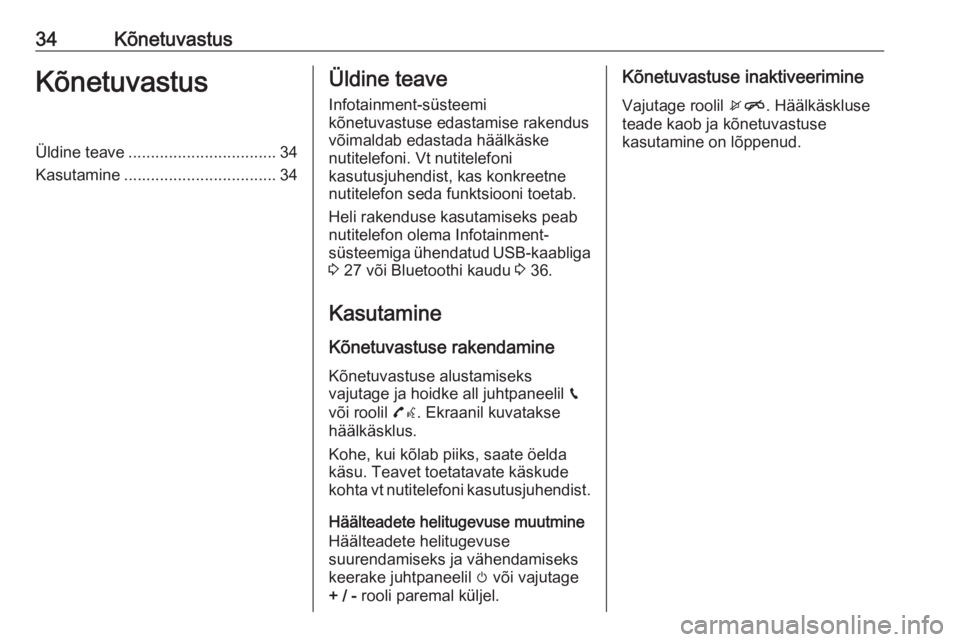
34KõnetuvastusKõnetuvastusÜldine teave................................. 34
Kasutamine .................................. 34Üldine teave
Infotainment-süsteemi
kõnetuvastuse edastamise rakendus võimaldab edastada häälkäske
nutitelefoni. Vt nutitelefoni
kasutusjuhendist, kas konkreetne
nutitelefon seda funktsiooni toetab.
Heli rakenduse kasutamiseks peab
nutitelefon olema Infotainment-
süsteemiga ühendatud USB-kaabliga 3 27 või Bluetoothi kaudu 3 36.
Kasutamine
Kõnetuvastuse rakendamine
Kõnetuvastuse alustamiseks
vajutage ja hoidke all juhtpaneelil g
või roolil 7w. Ekraanil kuvatakse
häälkäsklus.
Kohe, kui kõlab piiks, saate öelda käsu. Teavet toetatavate käskude
kohta vt nutitelefoni kasutusjuhendist.
Häälteadete helitugevuse muutmine
Häälteadete helitugevuse
suurendamiseks ja vähendamiseks
keerake juhtpaneelil m või vajutage
+ / - rooli paremal küljel.Kõnetuvastuse inaktiveerimine
Vajutage roolil xn. Häälkäskluse
teade kaob ja kõnetuvastuse
kasutamine on lõppenud.
Page 35 of 95
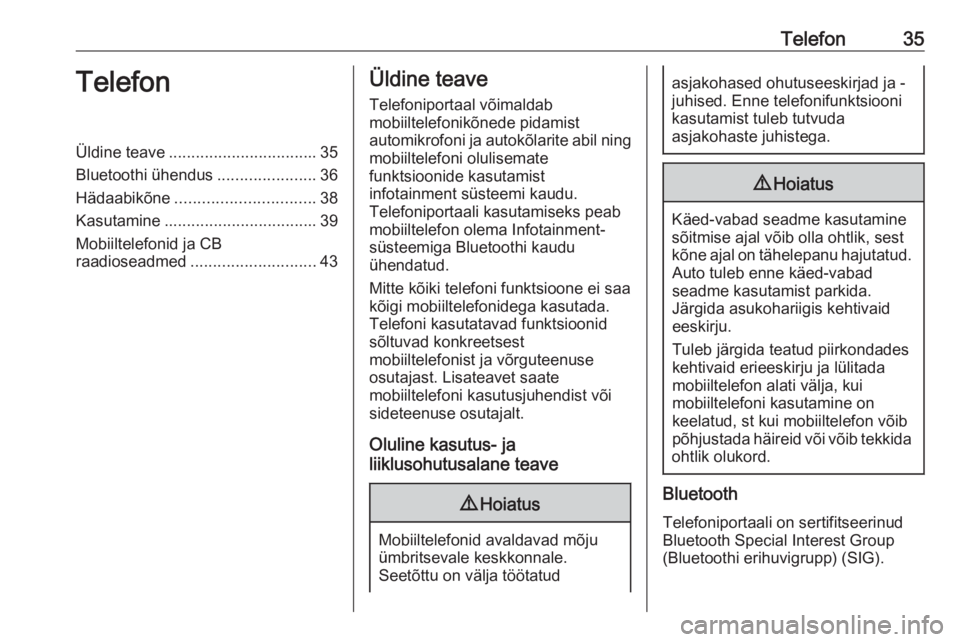
Telefon35TelefonÜldine teave................................. 35
Bluetoothi ühendus ......................36
Hädaabikõne ............................... 38
Kasutamine .................................. 39
Mobiiltelefonid ja CB
raadioseadmed ............................ 43Üldine teave
Telefoniportaal võimaldab
mobiiltelefonikõnede pidamist
automikrofoni ja autokõlarite abil ning mobiiltelefoni olulisemate
funktsioonide kasutamist
infotainment süsteemi kaudu.
Telefoniportaali kasutamiseks peab
mobiiltelefon olema Infotainment-
süsteemiga Bluetoothi kaudu
ühendatud.
Mitte kõiki telefoni funktsioone ei saa
kõigi mobiiltelefonidega kasutada.
Telefoni kasutatavad funktsioonid
sõltuvad konkreetsest
mobiiltelefonist ja võrguteenuse
osutajast. Lisateavet saate
mobiiltelefoni kasutusjuhendist või
sideteenuse osutajalt.
Oluline kasutus- ja
liiklusohutusalane teave9 Hoiatus
Mobiiltelefonid avaldavad mõju
ümbritsevale keskkonnale.
Seetõttu on välja töötatud
asjakohased ohutuseeskirjad ja -
juhised. Enne telefonifunktsiooni
kasutamist tuleb tutvuda
asjakohaste juhistega.9 Hoiatus
Käed-vabad seadme kasutamine
sõitmise ajal võib olla ohtlik, sest
kõne ajal on tähelepanu hajutatud. Auto tuleb enne käed-vabad
seadme kasutamist parkida.
Järgida asukohariigis kehtivaid
eeskirju.
Tuleb järgida teatud piirkondades
kehtivaid erieeskirju ja lülitada
mobiiltelefon alati välja, kui
mobiiltelefoni kasutamine on
keelatud, st kui mobiiltelefon võib põhjustada häireid või võib tekkida
ohtlik olukord.
Bluetooth
Telefoniportaali on sertifitseerinud
Bluetooth Special Interest Group
(Bluetoothi erihuvigrupp) (SIG).